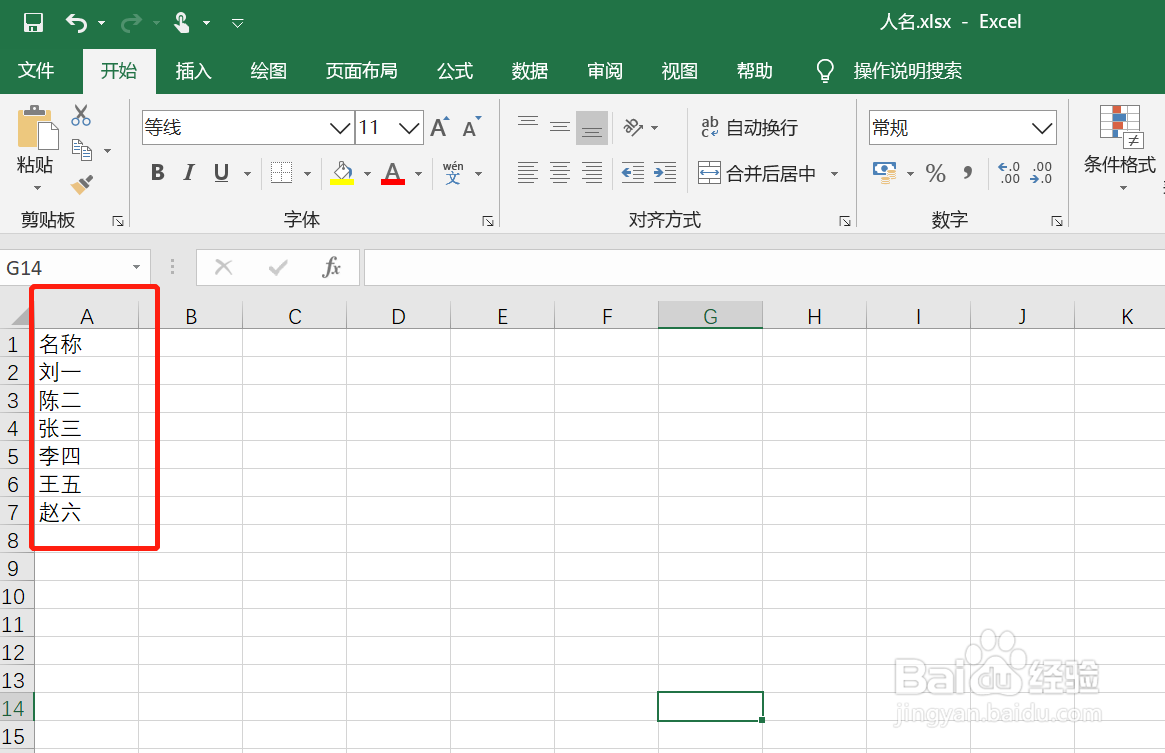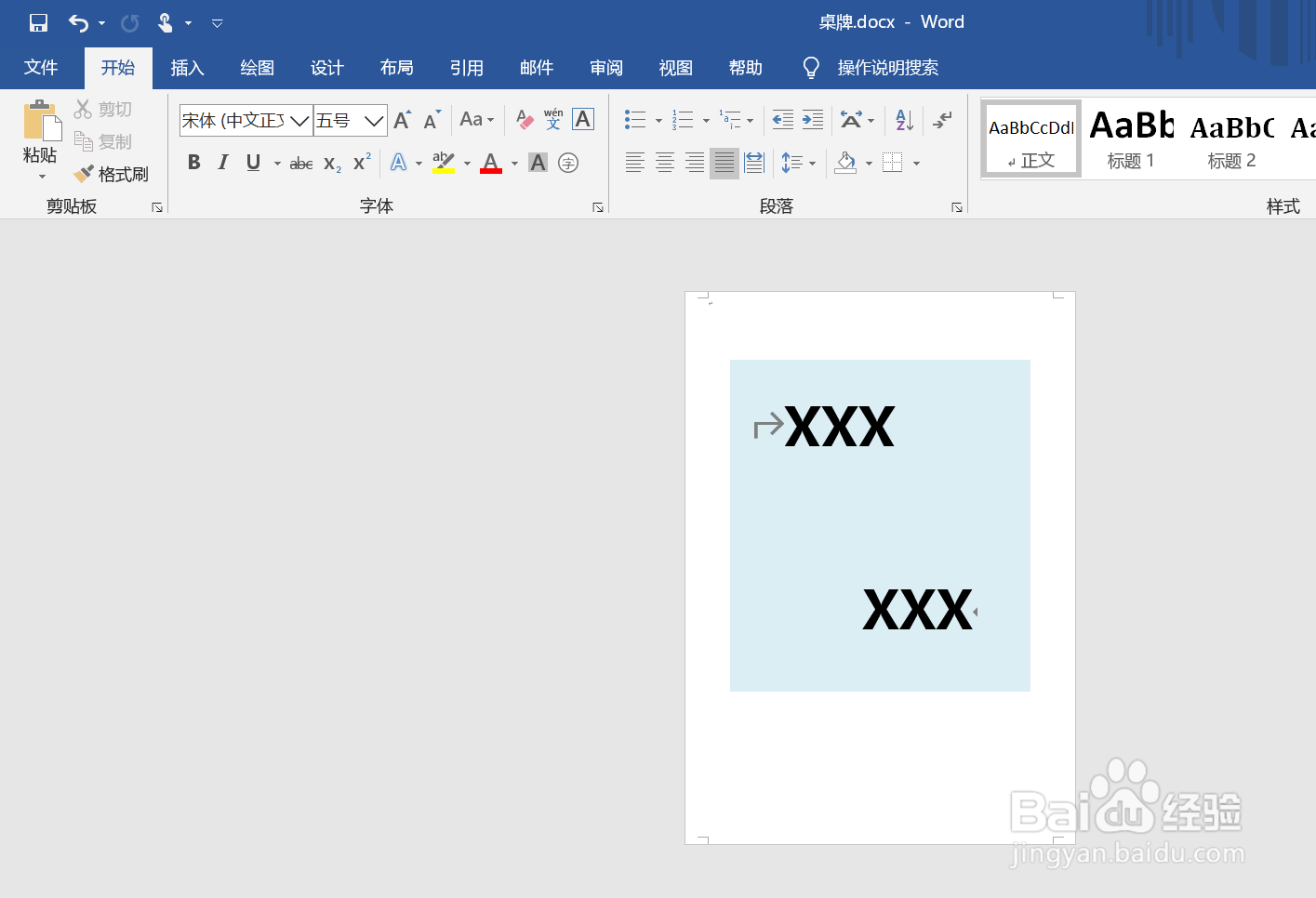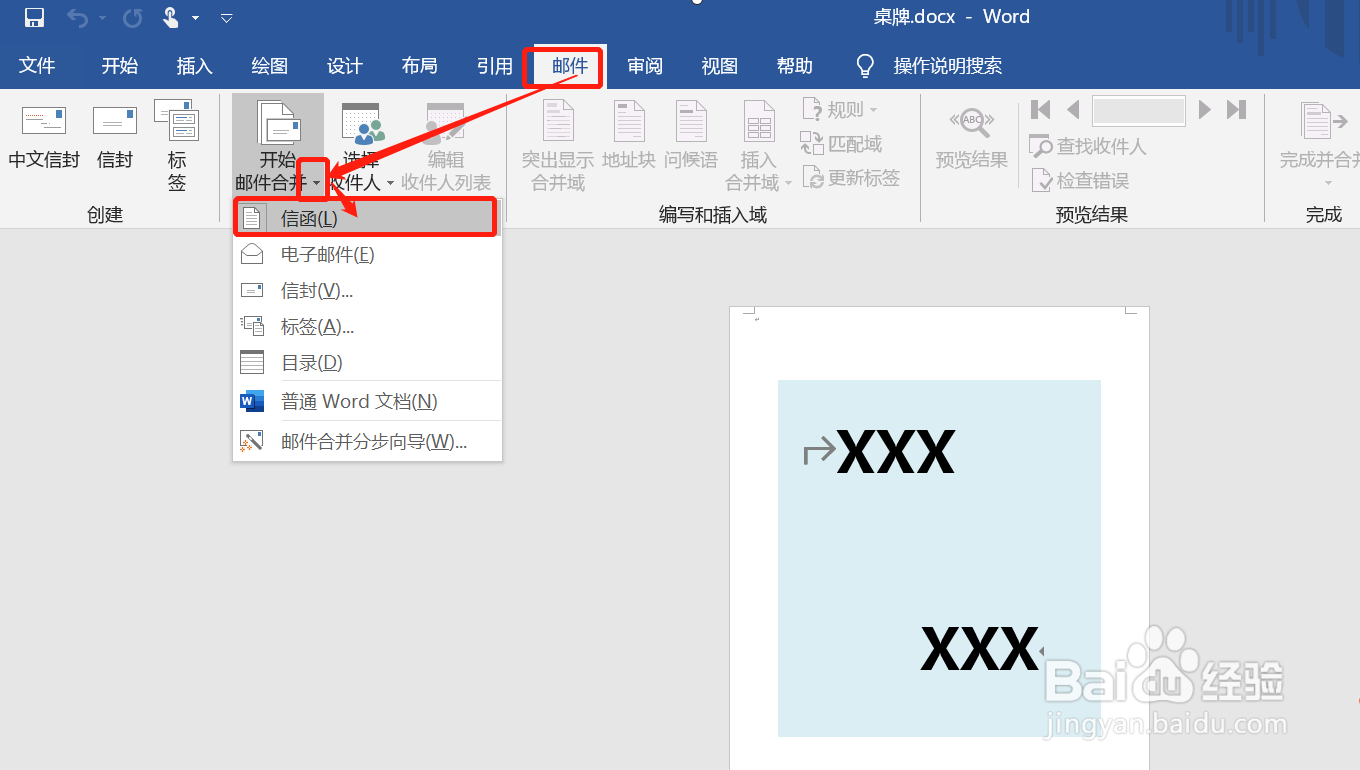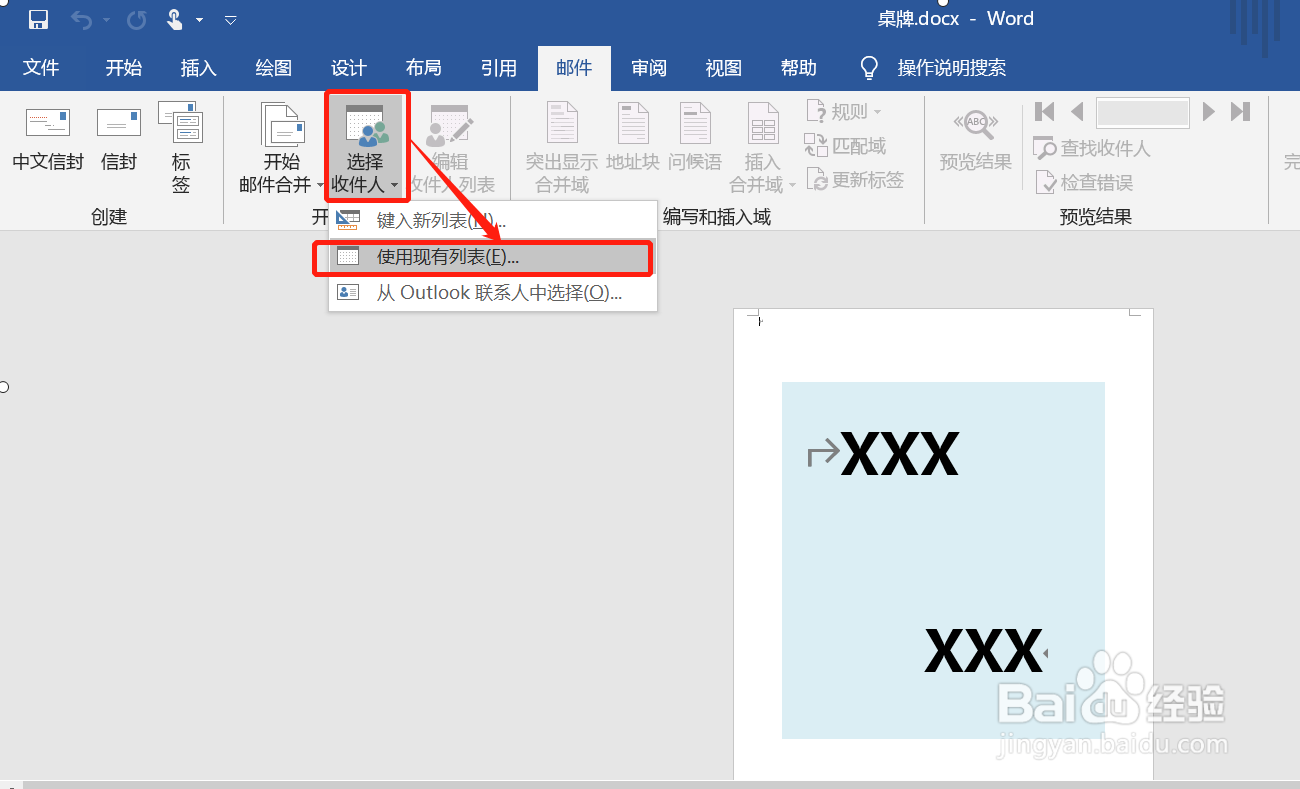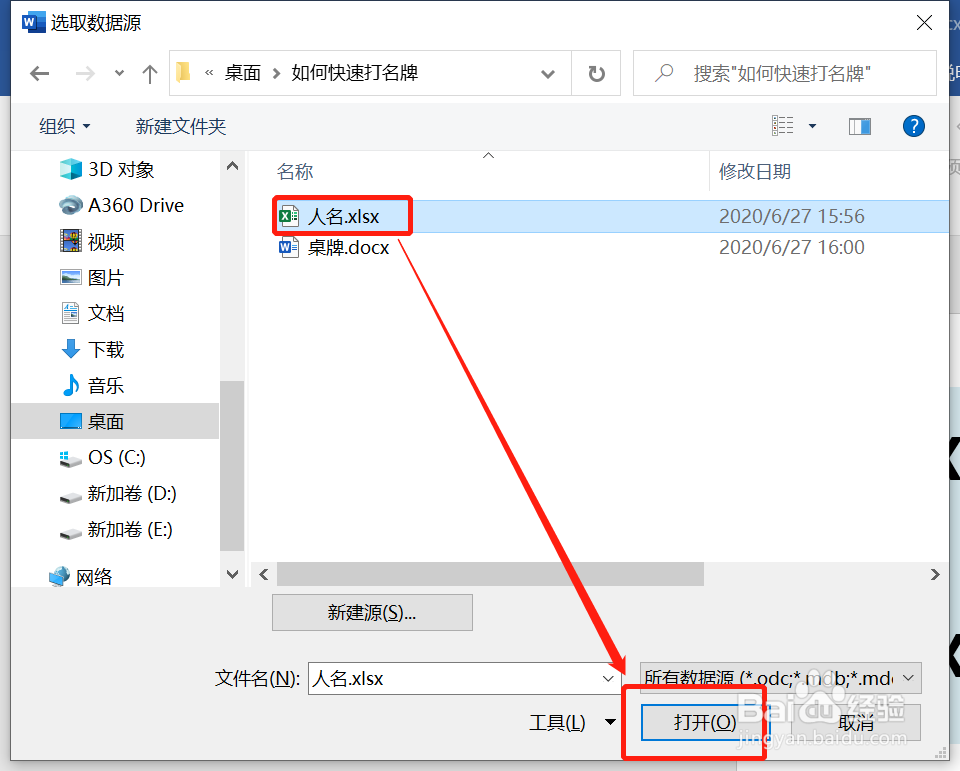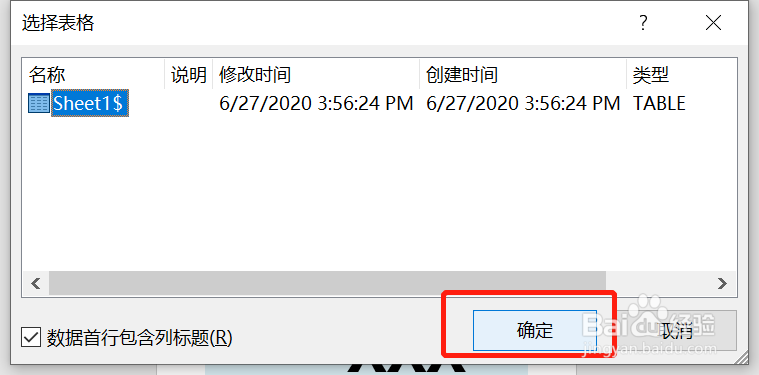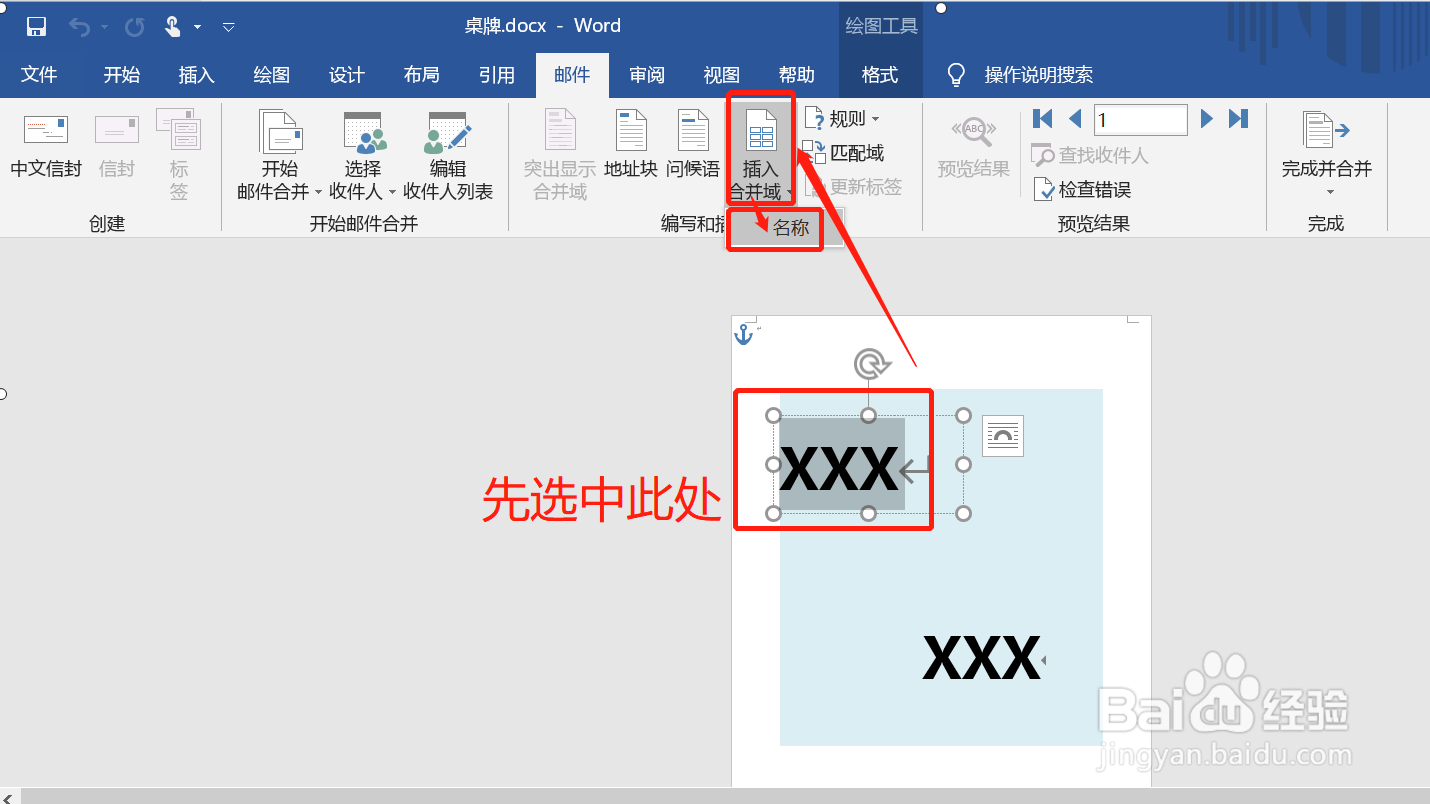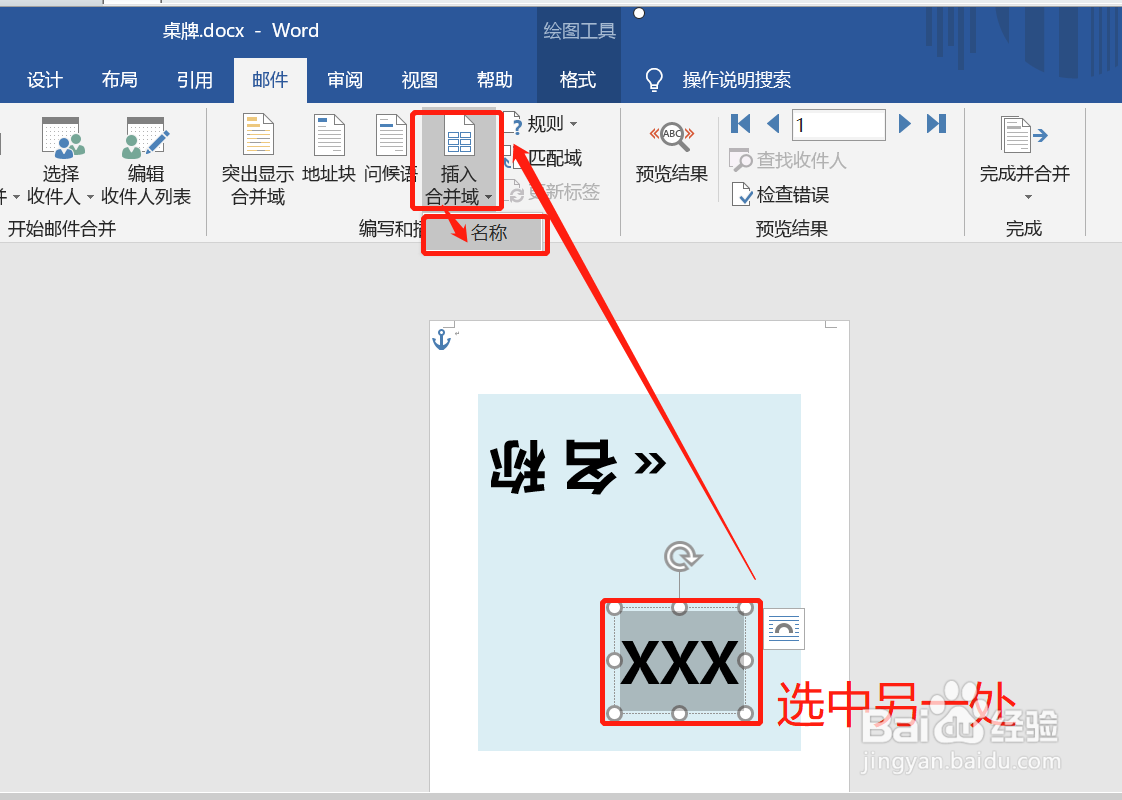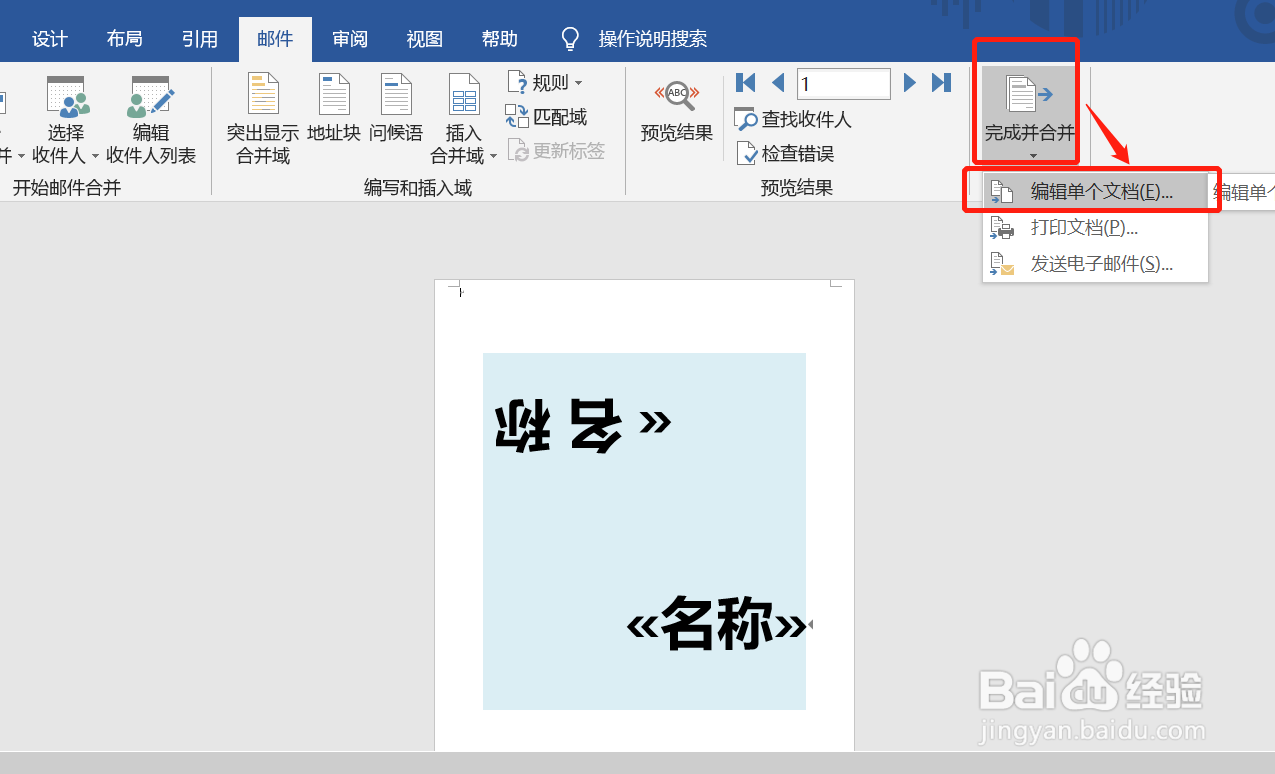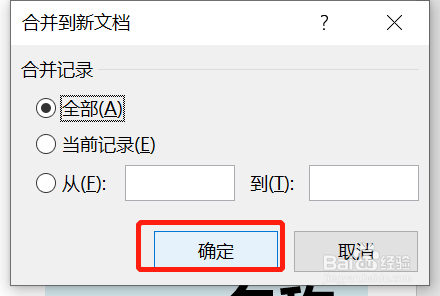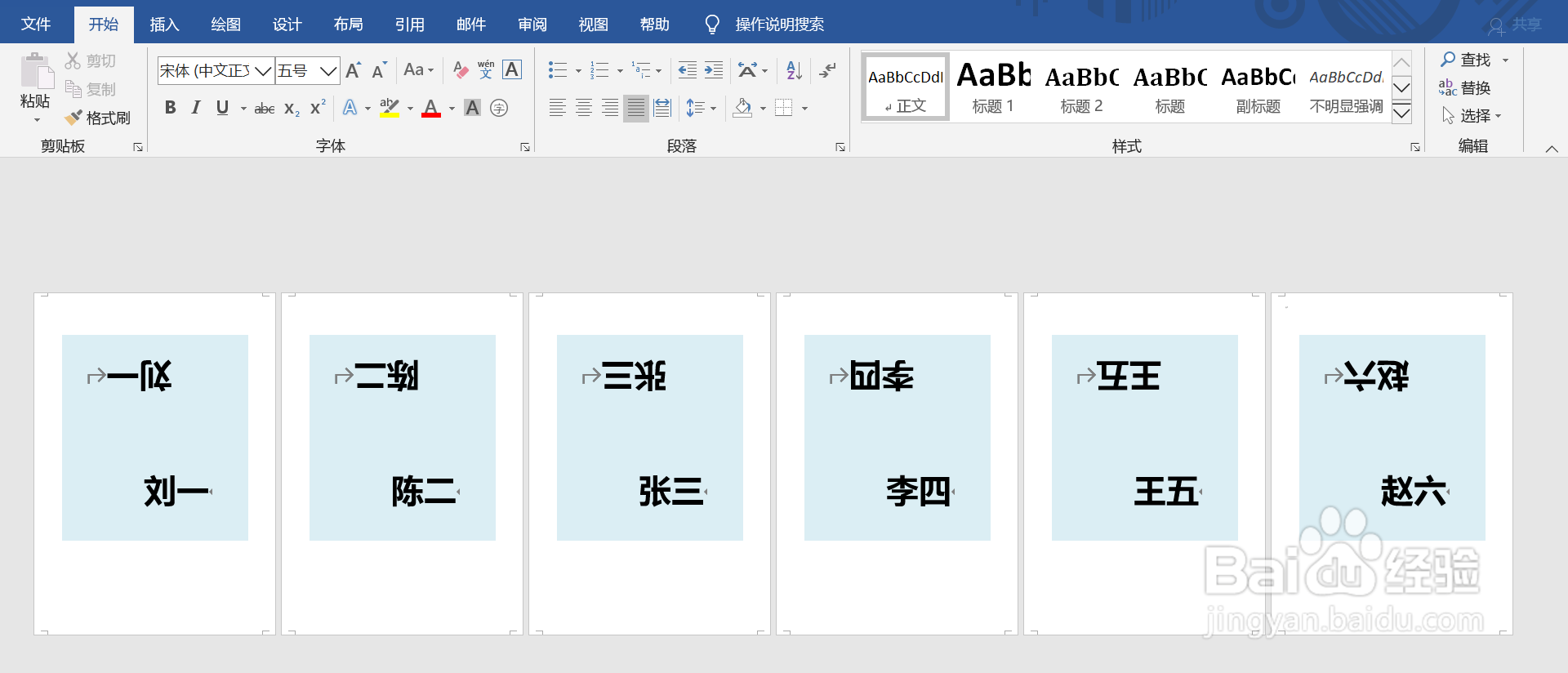如何将Excel数据快速批量导入Word文档
1、新建一个Excel工作表,竖着输入您需要的人名,写好后保存,再关闭。
2、打开您现有的桌牌模板Word文件
3、如图依次点击“邮件”-“开始邮件合并”-“信函”
4、如图点击“选择收件人”-“使用现有列表”
5、选择刚才您做好的Excel表格,点击“打开”
6、点击“确定”
7、先把要改的区域选中,再点击“插入合并域”-“名称”
8、选中其他要改的区域,再次点击“插入合并域”-“名称”
9、点击“完成并合并”-“编辑单个文档”
10、点击“确定”
11、Excel数据已成功批量地导入了Word文档,记得保存哦。
声明:本网站引用、摘录或转载内容仅供网站访问者交流或参考,不代表本站立场,如存在版权或非法内容,请联系站长删除,联系邮箱:site.kefu@qq.com。
阅读量:21
阅读量:71
阅读量:75
阅读量:77
阅读量:25